 2、在打开的界面中,点击“硬件和声音”,如下图所示:
2、在打开的界面中,点击“硬件和声音”,如下图所示: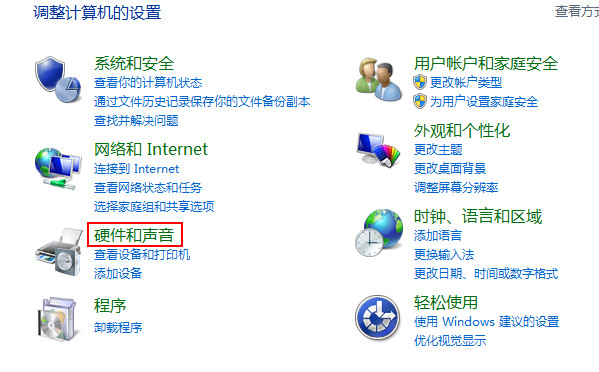 3、接着在打开的窗口中,点击“电源选项”,如下图所示:
3、接着在打开的窗口中,点击“电源选项”,如下图所示: 4、在打开的窗口中,点击左上方的“选择电源按钮的功能”,如下图所示:
4、在打开的窗口中,点击左上方的“选择电源按钮的功能”,如下图所示: 5、接着在打开的界面中,点击“更改当前不可用的设置”,如下图所示:
5、接着在打开的界面中,点击“更改当前不可用的设置”,如下图所示: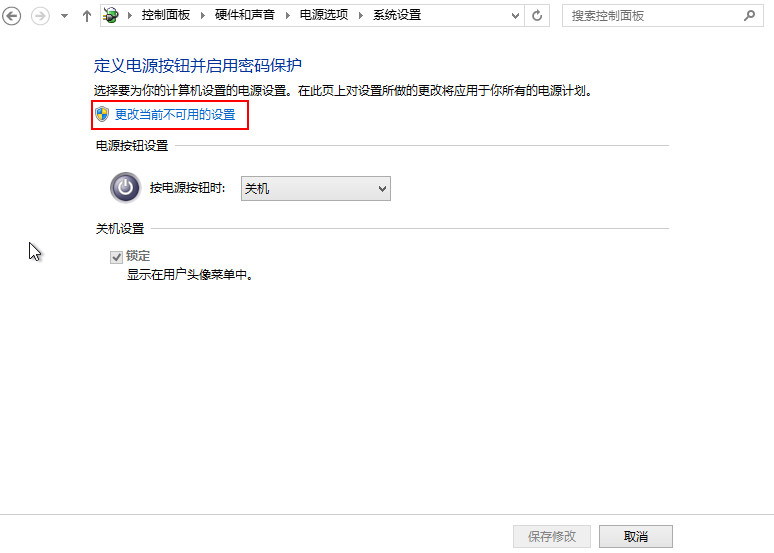 6、在打开的窗口中,你就会发现win8的快速启动功能,你可以选择开启或者关闭它(强烈建议开启),如下图所示:
6、在打开的窗口中,你就会发现win8的快速启动功能,你可以选择开启或者关闭它(强烈建议开启),如下图所示: 如果你关掉快速重启功能的话,下次想要让win8系统进入bios,我们就无需重启,但是如果你实在不想关掉快速启动功能的话,只能重启之后再按F2或者f8或者f12键进入bios。
以上便是win8无法进入bios的解决方法,虽然启用快速启动功能,有助于开机的启动速度,但同时也导致开机直接跳过bios界面而无法进入。
如果你关掉快速重启功能的话,下次想要让win8系统进入bios,我们就无需重启,但是如果你实在不想关掉快速启动功能的话,只能重启之后再按F2或者f8或者f12键进入bios。
以上便是win8无法进入bios的解决方法,虽然启用快速启动功能,有助于开机的启动速度,但同时也导致开机直接跳过bios界面而无法进入。


